小编教你小米笔记本怎么重装系统
|
小米笔记本如今非常受用户们的欢迎肯定是有它独特的优势的,它的实力和颜值、性能都非常不错,而且针对人群售卖,这样大大增加了小米笔记本的销售量。为了避免大家遇到笔记本出错而不知道怎么重装系统的情况,小编这就给大家带来了教程。 具体步骤:
一、重装win 10系统工具 1、 下载老毛桃U盘启动盘制作工具,并制作带有winpe系统的U盘。 2、 下载Windows 10的系统镜像,并且将其保存在U盘启动盘的根目录里。 二、重装win 10系统的注意事项 1、 重装系统时C盘会被格式化,故在重装win 10系统前请先手动将重要资料转移到其他硬盘中。 2、 下载的镜像文件不要放置在C盘,可放在U盘启动盘或电脑中除系统盘(一般是指C盘)以外的分区中。 三、重装win 10系统的方法步骤 1、 首先我们把制作好的U盘启动盘插入笔记本,开机的同时按下U盘启动快捷键F12,将U盘设置为开机首选。
保存退出后进入老毛桃winpe界面,选择【1】回车进入下一步。
2、 打开老毛桃一键装机,选择镜像文件安装到C盘中,点击“执行”。
3、 此时会有个老毛桃一键还原窗口,在复选框内勾选后点击“是”。
4、 程序写入待安装完毕后重启笔记本,记得要拔掉U盘,不然就会再次进入老毛桃winpe界面了。
5、 重启后就会进入重装系统的第二阶段,此时无需操作,静待安装完成即可,如果成功进入win 10操作系统的桌面,即表明成功重装了win 10系统。
另外,如果您没有准备好Windows 10的系统镜像,老毛桃还为您准备了系统在线下载,详细步骤请看下文内容: 6、 打开老毛桃一键装机后选择“系统下载”。
7、 在弹出的窗口中找到并选择win 10的系统,多个版本的系统任君选择,最后点击“下一步”。
8、 系统在线下载完成后点击“立即安装”,接下来的步骤和上述的就一样啦,此处就不重复了。
(www.ws46.Com) |
- 上一篇
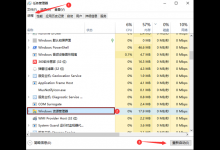
小编教你Win10任务栏设置打不开怎么办
Win10系统可以说是最常用的系统之一,而有一些小伙伴在使用Win10系统电脑的过程中会碰到任务栏设置打不开的情况出现,那么碰到这个问题应该怎么办呢?下面就和小编一起来看看有什么解决方法吧。Win10任务栏设置打不开的解决方法方法一:重启
- 下一篇
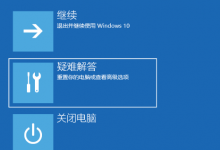
小编教你笔记本电脑一直卡在重新启动界面怎么解决
例如电脑开机的时候一直卡在正在启动界面,并移除最近安装的驱动程序/软件。选择[启动设置],选择[启动]。点选要进入的安全模式环境,一般状态下建议选择(4)启用安全模式,二、使用自动修复功能。可以检测和解决某些系统问题而阻止Windows启动,若要运行自动修复请按照以下步骤。可以长按开机键直到机器断电。②从选择选项屏幕中。请点击或单击疑难解答,③请点击或单击高级选项。然后点击或单击自动修复,

